Szerző:
Helen Garcia
A Teremtés Dátuma:
19 Április 2021
Frissítés Dátuma:
1 Július 2024

Tartalom
- Lépések
- 1 /2 módszer: Az Unrar program telepítése
- 2. módszer 2 -ből: Az Unrar program használata
- Tippek
- Figyelmeztetések
A Roshal ARchive (RAR) egy fájlformátum, amelyet adatok tömörítésére és archiválására terveztek. Miután letöltötte a RAR fájlokat az internetről, szüksége lesz egy programra, amely kibontja őket - csomagolja ki vagy bontsa ki őket. Mivel ez a program a legtöbb Linux rendszeren nincs előre telepítve, saját maga kell telepítenie. Ez az oktatóanyag elmagyarázza, hogy hol lehet letölteni az unrar -t (unzip program), és hogyan kell használni Linuxon.
Lépések
1 /2 módszer: Az Unrar program telepítése
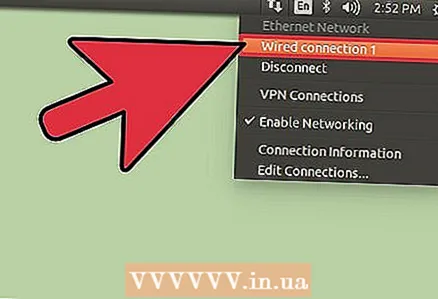 1 Győződjön meg arról, hogy számítógépe csatlakozik az internethez.
1 Győződjön meg arról, hogy számítógépe csatlakozik az internethez. 2 Ha Linux GUI -ban van, nyisson meg egy Linux -héjat.
2 Ha Linux GUI -ban van, nyisson meg egy Linux -héjat.- A parancshéj a következő billentyűparanccsal nyitható meg: Control + ALT + F1.
- Ezenkívül a "Segédprogramok" mappában megnyithatja a "Terminált", amely ugyanazokat a funkciókat látja el, mint a parancshéj.
- A következő parancsok mindegyike megadható a Linux parancshéjból vagy a terminálból.
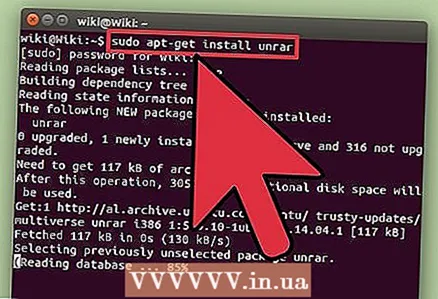 3 Használja a megfelelő parancsot az unrar letöltéséhez a Linuxra történő telepítéshez. A következő parancsok felügyeleti jogosultságokat igényelnek, ezért a használatával kell bejelentkeznie su (vagy sudo). Adja meg felhasználónevét és jelszavát a superuser bejelentkezéshez.
3 Használja a megfelelő parancsot az unrar letöltéséhez a Linuxra történő telepítéshez. A következő parancsok felügyeleti jogosultságokat igényelnek, ezért a használatával kell bejelentkeznie su (vagy sudo). Adja meg felhasználónevét és jelszavát a superuser bejelentkezéshez. - A Debian Linux felhasználóknak a következő parancsot kell megadniuk: „apt-get install unrar” vagy „apt-get install unrar-free”.
- Ha Fedora Core Linuxot használ, írja be a következő parancsot: „yum install unrar”.
- Az Arch Linux felhasználóknak a "pacman -S unrar" kiegészítő tárházból kell telepíteniük.
- Az OpenBSD felhasználók a következő parancsot írják be: „pkg_add –v –r unrar”.
- A Suse10 felhasználók beírhatják a „yast2 –i unrar” szót.
- A Suse11 felhasználók beléphetnek a „zypper install unrar” parancsba.
 4 Ha a fenti parancsok nem működnek, töltse le a bináris csomagot közvetlenül a rarlab webhelyről.
4 Ha a fenti parancsok nem működnek, töltse le a bináris csomagot közvetlenül a rarlab webhelyről.- Írja be a „cd / tmp” parancsot.
- Írja be a „wget http://www.rarlab.com/rar/rarlinux-3.9.1.tar.gz” címet.
- Csomagolja ki a fájlt a következő paranccsal: „tar -zxvf rarlinux -3.9.1.tar.gz”.
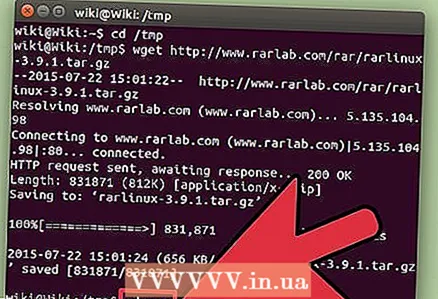 5 Keresse meg a rar és unrar parancsokat a rar könyvtárban.
5 Keresse meg a rar és unrar parancsokat a rar könyvtárban.- Írja be a „cd rar” szót.
- Írja be a „./unrar” szót.
 6 Másolja a rar és az unrar fájlokat a / usr / local / bin könyvtárba a következő paranccsal: „Cp rar unrar / usr / local / bin”. Az unrar parancs most készen áll a Linux rendszeren való használatra.
6 Másolja a rar és az unrar fájlokat a / usr / local / bin könyvtárba a következő paranccsal: „Cp rar unrar / usr / local / bin”. Az unrar parancs most készen áll a Linux rendszeren való használatra.
2. módszer 2 -ből: Az Unrar program használata
 1 Dumpolja ki az összes fájlt (nincs mappa) az aktuális könyvtárban az „unrar e file.rar” paranccsal.
1 Dumpolja ki az összes fájlt (nincs mappa) az aktuális könyvtárban az „unrar e file.rar” paranccsal.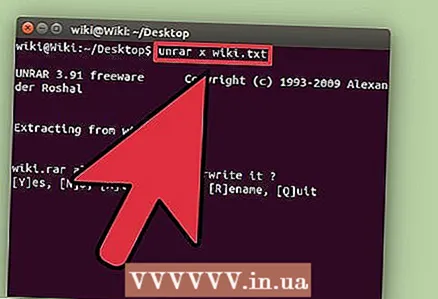 2 Hozzon létre egy listát a RAR archívumban található fájlokról az „unrar l file.rar” paranccsal.
2 Hozzon létre egy listát a RAR archívumban található fájlokról az „unrar l file.rar” paranccsal. 3 Bontsa ki a fájlokat teljes elérési útvonallal az „unrar x file.rar” paranccsal. Valószínűleg ezt akartad.
3 Bontsa ki a fájlokat teljes elérési útvonallal az „unrar x file.rar” paranccsal. Valószínűleg ezt akartad.  4 Ellenőrizze az archívum integritását az „unrar t file.rar” paranccsal.
4 Ellenőrizze az archívum integritását az „unrar t file.rar” paranccsal.
Tippek
- Ha kényelmetlenül érzi magát a parancssor használatával, és RAR felhasználói felületet keres a Linuxra való telepítéshez, próbálja ki a PeaZip programot. A PeaZip a Gnome -ban és a KDE -ben működik, és DEB vagy RPM módban is elérhető.
- A RAR3 a RAR formátum jelenlegi verziója. Hozzáad egy fejlett 128 bites kulcs titkosítási szabványt. Támogatja az 5 gigabájt feletti fájlokat és a Unicode fájlneveket is.
- Ha a RAR fájl kisebb fájlokra van felosztva, akkor ezeknek a neve lesz.
- A RAR fájlokat csak fizetett szoftverrel lehet létrehozni, de a Linux csomagolásához használhatja az unrar ingyenes parancssori eszközt.
- A RAR formátum támogatja az adatok tömörítését, a hibák kiküszöbölését és a nagy fájlok kisebbekre való felosztásának lehetőségét a későbbi kapcsolat érdekében.
- A File Roller (a Gnome-alapú disztribúciók szabványos archívumkezelője) használhatja a parancssorból indított unrar eszközt. Telepítse az unrar fájlt a / usr / local / bin / fájlba (vagy ezzel egyenértékű fájlba), és a File Roller automatikusan használja a rar fájlok megnyitására és kibontására.
Figyelmeztetések
- Ha az unrar parancs telepítésekor hibaüzenetet kap, jelentkezzen be superuser -ként a „sudo -s” és a jelszó megadásával. Ez megadja a megfelelő telepítési jogokat.



